软件使用和安装常见问题
Windows7中安装软件及使用技巧
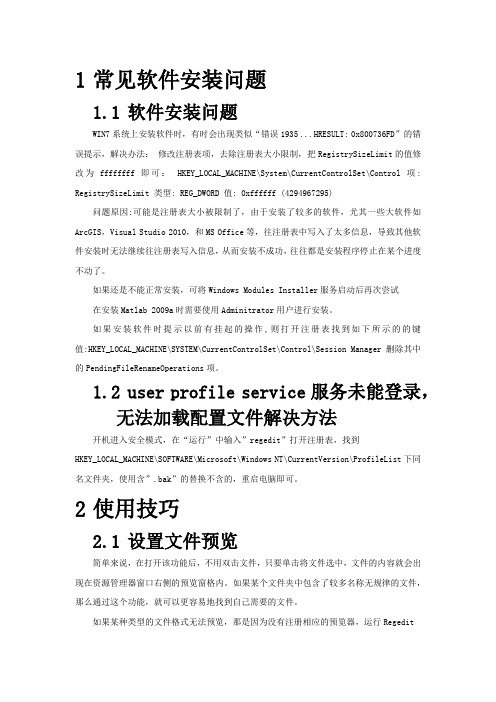
1常见软件安装问题1.1软件安装问题WIN7系统上安装软件时,有时会出现类似“错误1935 ...HRESULT: 0x800736FD”的错误提示,解决办法:修改注册表项,去除注册表大小限制,把RegistrySizeLimit的值修改为ffffffff即可:HKEY_LOCAL_MACHINE\System\CurrentControlSet\Control 项: RegistrySizeLimit 类型: REG_DWORD 值: 0xffffff (4294967295)问题原因:可能是注册表大小被限制了,由于安装了较多的软件,尤其一些大软件如ArcGIS,Visual Studio 2010,和MS Office等,往注册表中写入了太多信息,导致其他软件安装时无法继续往注册表写入信息,从而安装不成功,往往都是安装程序停止在某个进度不动了。
如果还是不能正常安装,可将Windows Modules Installer服务启动后再次尝试在安装Matlab 2009a时需要使用Adminitrator用户进行安装。
如果安装软件时提示以前有挂起的操作,则打开注册表找到如下所示的的键值:HKEY_LOCAL_MACHINE\SYSTEM\CurrentControlSet\Control\Session Manager删除其中的PendingFileRenameOperations项。
1.2user profile service服务未能登录,无法加载配置文件解决方法开机进入安全模式,在“运行”中输入”regedit”打开注册表,找到HKEY_LOCAL_MACHINE\SOFTWARE\Microsoft\Windows NT\CurrentVersion\ProfileList下同名文件夹,使用含”.bak”的替换不含的,重启电脑即可。
2使用技巧2.1设置文件预览简单来说,在打开该功能后,不用双击文件,只要单击将文件选中,文件的内容就会出现在资源管理器窗口右侧的预览窗格内。
计算机软件使用常见问题与解决办法汇总指南分享
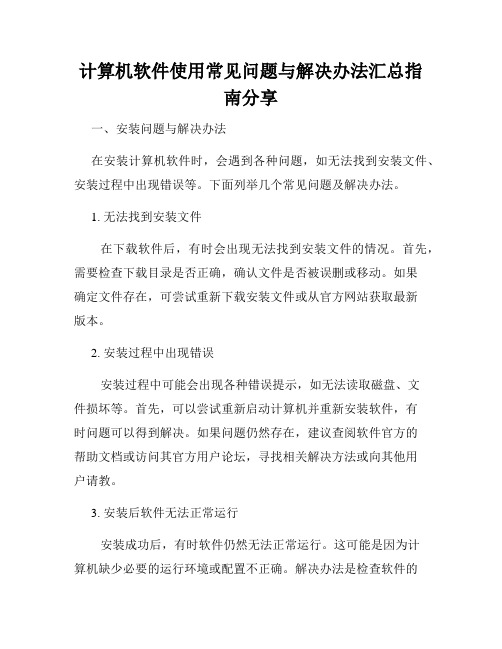
计算机软件使用常见问题与解决办法汇总指南分享一、安装问题与解决办法在安装计算机软件时,会遇到各种问题,如无法找到安装文件、安装过程中出现错误等。
下面列举几个常见问题及解决办法。
1. 无法找到安装文件在下载软件后,有时会出现无法找到安装文件的情况。
首先,需要检查下载目录是否正确,确认文件是否被误删或移动。
如果确定文件存在,可尝试重新下载安装文件或从官方网站获取最新版本。
2. 安装过程中出现错误安装过程中可能会出现各种错误提示,如无法读取磁盘、文件损坏等。
首先,可以尝试重新启动计算机并重新安装软件,有时问题可以得到解决。
如果问题仍然存在,建议查阅软件官方的帮助文档或访问其官方用户论坛,寻找相关解决方法或向其他用户请教。
3. 安装后软件无法正常运行安装成功后,有时软件仍然无法正常运行。
这可能是因为计算机缺少必要的运行环境或配置不正确。
解决办法是检查软件的最低系统要求,并确保计算机满足这些要求。
如需要特定的操作系统版本、运行库等,可以尝试更新或安装相应软件。
二、兼容性问题与解决办法在使用计算机软件时,常常会遇到兼容性问题,如与其他软件或操作系统不兼容,或无法在特定平台上运行等。
以下是几个常见问题及解决办法。
1. 与其他软件不兼容当使用多个软件时,有时会出现冲突,导致其中一个或多个软件无法正常工作。
解决办法是确保使用的软件最新版本,并查阅官方文档或用户论坛,了解是否有已知冲突并提供相应解决方法。
如果无法找到解决方案,可以尝试联系软件厂商获取支持。
2. 与操作系统不兼容有些计算机软件只支持特定的操作系统版本,因此在选择软件时需要注意兼容性。
在购买或下载软件前,应仔细查阅软件的系统要求,确保选择与计算机操作系统相匹配的软件版本。
3. 在特定平台上无法运行有些软件只支持特定的硬件平台或体系结构(如64位系统),因此在安装软件前需要了解计算机硬件和操作系统的详细信息。
如果软件不支持当前平台,可以尝试寻找类似功能的替代软件,或联系软件厂商了解是否有相应的解决方案。
计算机软件使用中的常见困扰问题及应对措施
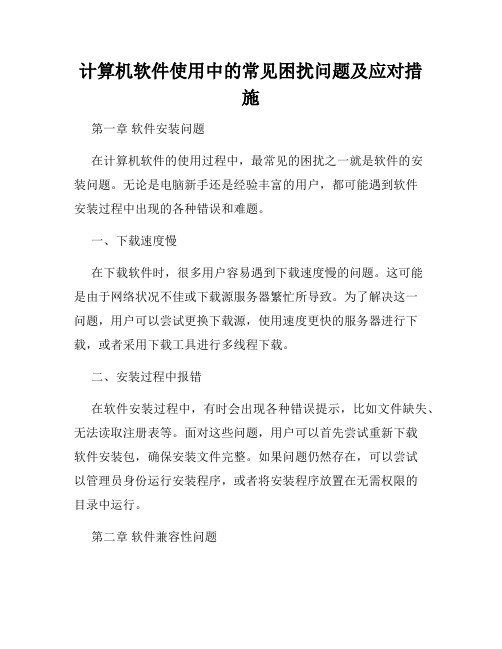
计算机软件使用中的常见困扰问题及应对措施第一章软件安装问题在计算机软件的使用过程中,最常见的困扰之一就是软件的安装问题。
无论是电脑新手还是经验丰富的用户,都可能遇到软件安装过程中出现的各种错误和难题。
一、下载速度慢在下载软件时,很多用户容易遇到下载速度慢的问题。
这可能是由于网络状况不佳或下载源服务器繁忙所导致。
为了解决这一问题,用户可以尝试更换下载源,使用速度更快的服务器进行下载,或者采用下载工具进行多线程下载。
二、安装过程中报错在软件安装过程中,有时会出现各种错误提示,比如文件缺失、无法读取注册表等。
面对这些问题,用户可以首先尝试重新下载软件安装包,确保安装文件完整。
如果问题仍然存在,可以尝试以管理员身份运行安装程序,或者将安装程序放置在无需权限的目录中运行。
第二章软件兼容性问题软件兼容性问题也是使用计算机软件时的一大困扰。
不同的软件系统和版本之间可能存在不兼容或者有限兼容的情况,导致软件无法正常运行或者出现各类错误。
一、硬件兼容性问题使用一些较老的计算机硬件设备时,可能会遇到软件无法兼容的问题。
为了解决这种困扰,用户可以升级硬件设备,购买更高版本的设备以支持新软件的运行。
二、操作系统兼容性问题不同的操作系统也会导致软件的兼容性问题。
比如某些软件只能在Windows系统中运行,而无法在Mac系统中正常使用。
为了解决这一问题,用户需要事先了解软件的兼容性情况,选择适合自己操作系统的软件版本。
第三章软件使用技巧问题除了安装和兼容性问题,软件使用过程中的技巧问题也会给用户带来困扰。
有时候,用户对于一些软件功能的操作不熟悉,导致无法高效地使用软件。
一、学习曲线陡峭有些软件的操作界面较为复杂,新用户需要花费较长时间来学习和熟悉软件的各种功能。
为了应对这一问题,用户可以通过查阅软件的用户手册、视频教程等途径,提高对软件的使用理解。
二、快捷键使用不熟很多软件都提供了丰富的快捷键功能,可以加快用户的操作速度。
如何解决电脑常见的软件安装问题
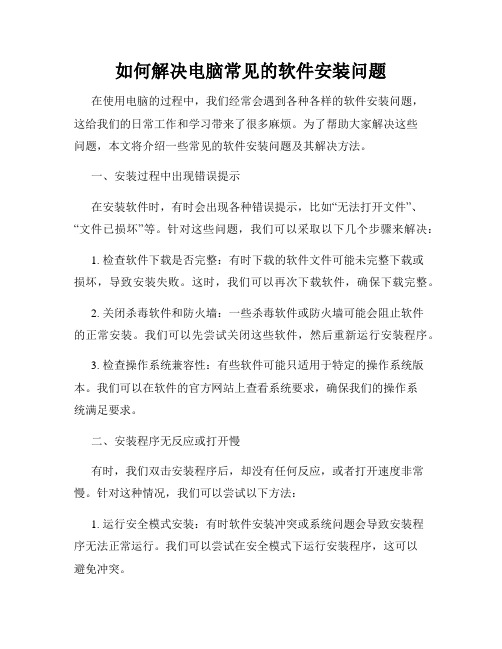
如何解决电脑常见的软件安装问题在使用电脑的过程中,我们经常会遇到各种各样的软件安装问题,这给我们的日常工作和学习带来了很多麻烦。
为了帮助大家解决这些问题,本文将介绍一些常见的软件安装问题及其解决方法。
一、安装过程中出现错误提示在安装软件时,有时会出现各种错误提示,比如“无法打开文件”、“文件已损坏”等。
针对这些问题,我们可以采取以下几个步骤来解决:1. 检查软件下载是否完整:有时下载的软件文件可能未完整下载或损坏,导致安装失败。
这时,我们可以再次下载软件,确保下载完整。
2. 关闭杀毒软件和防火墙:一些杀毒软件或防火墙可能会阻止软件的正常安装。
我们可以先尝试关闭这些软件,然后重新运行安装程序。
3. 检查操作系统兼容性:有些软件可能只适用于特定的操作系统版本。
我们可以在软件的官方网站上查看系统要求,确保我们的操作系统满足要求。
二、安装程序无反应或打开慢有时,我们双击安装程序后,却没有任何反应,或者打开速度非常慢。
针对这种情况,我们可以尝试以下方法:1. 运行安全模式安装:有时软件安装冲突或系统问题会导致安装程序无法正常运行。
我们可以尝试在安全模式下运行安装程序,这可以避免冲突。
2. 关闭不必要的后台程序:一些后台程序可能会占用系统资源,导致安装程序运行缓慢或无法响应。
我们可以通过任务管理器关闭这些不必要的程序,然后重新运行安装程序。
3. 检查磁盘空间:软件安装需要一定的磁盘空间,如果磁盘空间不足,安装程序可能会运行缓慢或失败。
我们可以清理磁盘空间,删除一些不需要的文件,然后重新运行安装程序。
三、软件安装完成后无法打开或运行有时,我们成功安装了软件,但是却无法打开或运行。
针对这种情况,我们可以尝试以下解决方法:1. 重新安装或修复安装:软件文件可能未完整安装或某些文件损坏,导致软件无法打开或运行。
我们可以尝试重新安装软件,或者使用软件自带的修复功能进行修复。
2. 检查系统更新:有时系统更新可能会影响软件的正常运行。
计算机技术中常见的软件安装和升级问题的解决方法
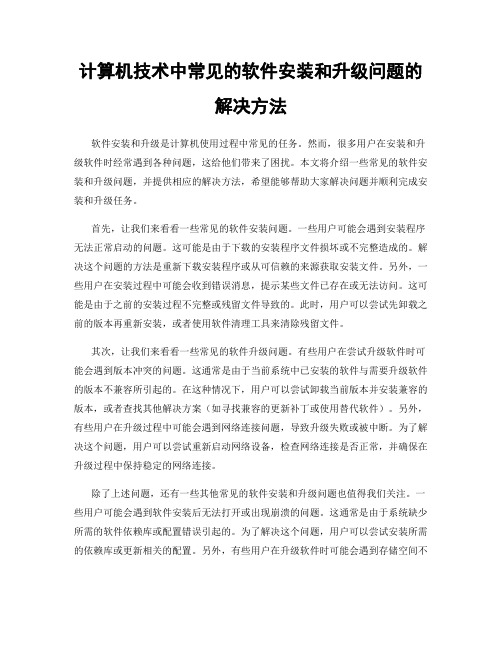
计算机技术中常见的软件安装和升级问题的解决方法软件安装和升级是计算机使用过程中常见的任务。
然而,很多用户在安装和升级软件时经常遇到各种问题,这给他们带来了困扰。
本文将介绍一些常见的软件安装和升级问题,并提供相应的解决方法,希望能够帮助大家解决问题并顺利完成安装和升级任务。
首先,让我们来看看一些常见的软件安装问题。
一些用户可能会遇到安装程序无法正常启动的问题。
这可能是由于下载的安装程序文件损坏或不完整造成的。
解决这个问题的方法是重新下载安装程序或从可信赖的来源获取安装文件。
另外,一些用户在安装过程中可能会收到错误消息,提示某些文件已存在或无法访问。
这可能是由于之前的安装过程不完整或残留文件导致的。
此时,用户可以尝试先卸载之前的版本再重新安装,或者使用软件清理工具来清除残留文件。
其次,让我们来看看一些常见的软件升级问题。
有些用户在尝试升级软件时可能会遇到版本冲突的问题。
这通常是由于当前系统中已安装的软件与需要升级软件的版本不兼容所引起的。
在这种情况下,用户可以尝试卸载当前版本并安装兼容的版本,或者查找其他解决方案(如寻找兼容的更新补丁或使用替代软件)。
另外,有些用户在升级过程中可能会遇到网络连接问题,导致升级失败或被中断。
为了解决这个问题,用户可以尝试重新启动网络设备,检查网络连接是否正常,并确保在升级过程中保持稳定的网络连接。
除了上述问题,还有一些其他常见的软件安装和升级问题也值得我们关注。
一些用户可能会遇到软件安装后无法打开或出现崩溃的问题。
这通常是由于系统缺少所需的软件依赖库或配置错误引起的。
为了解决这个问题,用户可以尝试安装所需的依赖库或更新相关的配置。
另外,有些用户在升级软件时可能会遇到存储空间不足的问题。
解决这个问题的方法是删除不需要的文件或程序,释放磁盘空间,或者扩展存储设备的容量。
在解决软件安装和升级问题时,还有一些通用的技巧和建议可以帮助用户顺利完成任务。
首先,用户应该始终从官方网站或可信赖的来源下载安装程序,并仔细阅读安装指南和注意事项。
软件常见问题与解决方案详解

软件常见问题与解决方案详解第一章:安装问题与解决方案在使用软件的过程中,安装问题是很常见的。
以下是一些常见问题及其解决方案:1. 安装失败:如果安装过程中失败,首先检查是否满足系统要求。
如果满足要求,可以尝试重新下载安装包并重新安装。
如果问题仍然存在,可能是由于文件损坏或内存问题。
可以尝试使用其他来源下载安装包,或清理系统内存后重新尝试。
2. 安装过程冻结:有时安装过程会冻结在某一步骤,无法继续进行。
这可能是由于系统资源不足或软件与其他程序冲突所致。
解决方案是关闭其他占用系统资源较多的程序,或者暂时禁用防病毒软件等可能与安装程序冲突的软件。
3. 安装后无法打开软件:安装完成后,如果无法打开软件,可能是由于缺少组件、文件损坏或系统设置问题。
解决方案是检查系统设置,确保允许该软件运行;尝试重新安装软件;或者联系软件开发商获取支持。
第二章:运行问题与解决方案软件在运行过程中也可能出现各种问题。
以下是一些常见问题及其解决方案:1. 软件闪退:软件在运行过程中突然关闭,可能是由于内存不足、软件版本过旧或与其他程序冲突所致。
解决方案是关闭其他占用系统资源较多的程序,更新软件至最新版本,或联系软件开发商获取支持。
2. 软件运行缓慢:如果软件运行缓慢,可能是由于系统资源不足、硬盘空间不足或软件设置问题所致。
解决方案是关闭其他占用系统资源较多的程序,清理硬盘空间,或者调整软件设置以提高性能。
3. 软件界面不响应:有时软件界面出现无响应现象,可能是由于软件出错或系统问题所致。
解决方案是尝试重新启动软件,或者重启系统后再次尝试。
如果问题仍然存在,可能需要升级软件或联系软件开发商获取支持。
第三章:功能问题与解决方案软件的功能问题是用户常遇到的难题。
以下是一些常见问题及其解决方案:1. 功能缺失:有时软件的某些功能可能无法正常使用,可能是由于版本过旧、软件设置问题或者用户权限不足所致。
解决方案是尝试更新软件至最新版本,检查软件设置以确保功能正常,或联系软件开发商获取支持。
详解计算机软件使用中的常见问题及解决方法
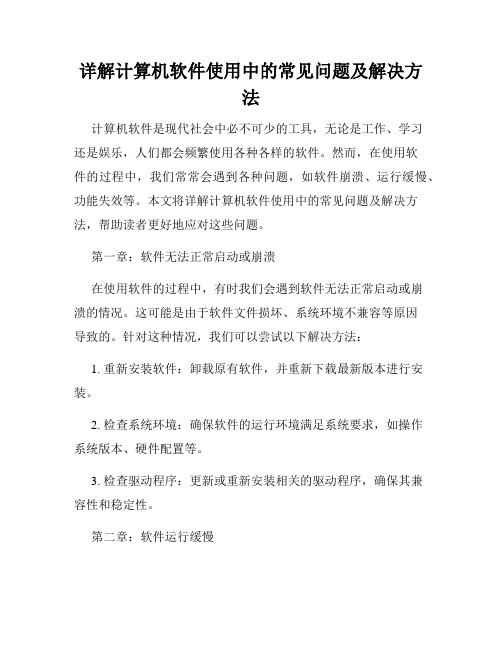
详解计算机软件使用中的常见问题及解决方法计算机软件是现代社会中必不可少的工具,无论是工作、学习还是娱乐,人们都会频繁使用各种各样的软件。
然而,在使用软件的过程中,我们常常会遇到各种问题,如软件崩溃、运行缓慢、功能失效等。
本文将详解计算机软件使用中的常见问题及解决方法,帮助读者更好地应对这些问题。
第一章:软件无法正常启动或崩溃在使用软件的过程中,有时我们会遇到软件无法正常启动或崩溃的情况。
这可能是由于软件文件损坏、系统环境不兼容等原因导致的。
针对这种情况,我们可以尝试以下解决方法:1. 重新安装软件:卸载原有软件,并重新下载最新版本进行安装。
2. 检查系统环境:确保软件的运行环境满足系统要求,如操作系统版本、硬件配置等。
3. 检查驱动程序:更新或重新安装相关的驱动程序,确保其兼容性和稳定性。
第二章:软件运行缓慢软件运行缓慢是我们常见的问题之一,尤其是在处理大量数据或运行复杂任务时。
为了解决这个问题,我们可以考虑以下解决方法:1. 清理磁盘空间:删除不需要的文件和程序,释放磁盘空间,提高系统性能。
2. 关闭后台运行程序:关闭不必要的后台程序和服务,减少系统资源占用。
3. 更新硬件配置:增加内存、更换硬盘等硬件升级,提升计算机性能。
第三章:软件功能失效有时候我们可能会发现某些软件的功能无法正常使用,如无法打印、无法保存文件等。
针对这种问题,我们可以考虑以下解决方法:1. 确认软件版本:检查软件是否为最新版本,如不是,更新为最新版本。
2. 检查设置选项:确认软件的设置选项是否正确,如打印机设置、文件保存路径等。
3. 重置软件参数:有些软件提供重置功能,可以尝试还原软件默认设置,然后重新设置功能参数。
第四章:软件安装问题在安装软件的过程中,有时我们可能会遇到各种各样的问题,如安装中断、安装失败等。
针对这些问题,以下是一些常见的解决方法:1. 检查安装文件完整性:如果下载的安装文件损坏或不完整,可能导致安装失败。
电脑软件安装指南注意事项和常见错误解决方法
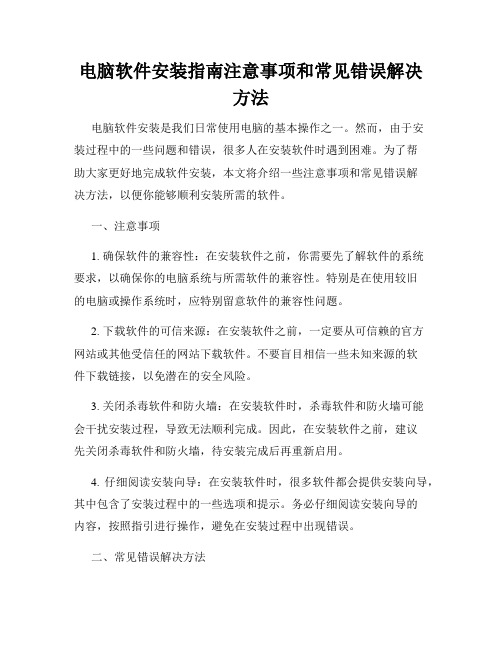
电脑软件安装指南注意事项和常见错误解决方法电脑软件安装是我们日常使用电脑的基本操作之一。
然而,由于安装过程中的一些问题和错误,很多人在安装软件时遇到困难。
为了帮助大家更好地完成软件安装,本文将介绍一些注意事项和常见错误解决方法,以便你能够顺利安装所需的软件。
一、注意事项1. 确保软件的兼容性:在安装软件之前,你需要先了解软件的系统要求,以确保你的电脑系统与所需软件的兼容性。
特别是在使用较旧的电脑或操作系统时,应特别留意软件的兼容性问题。
2. 下载软件的可信来源:在安装软件之前,一定要从可信赖的官方网站或其他受信任的网站下载软件。
不要盲目相信一些未知来源的软件下载链接,以免潜在的安全风险。
3. 关闭杀毒软件和防火墙:在安装软件时,杀毒软件和防火墙可能会干扰安装过程,导致无法顺利完成。
因此,在安装软件之前,建议先关闭杀毒软件和防火墙,待安装完成后再重新启用。
4. 仔细阅读安装向导:在安装软件时,很多软件都会提供安装向导,其中包含了安装过程中的一些选项和提示。
务必仔细阅读安装向导的内容,按照指引进行操作,避免在安装过程中出现错误。
二、常见错误解决方法1. 安装失败或中断:在安装软件时,有时可能会出现安装失败或中断的情况。
这可能是由于电脑系统不兼容、软件损坏或其他原因引起的。
解决此类问题的方法包括重新下载软件,关闭其他正在运行的程序,以及以管理员身份运行安装程序。
2. 缺少依赖文件:有些软件在安装过程中需要依赖其他文件或组件。
如果出现缺少依赖文件的错误提示,可以尝试去官方网站或其他可靠来源下载并安装所需的文件或组件。
3. 安装过程过慢:有时安装过程可能会异常缓慢,让人感到焦急。
这可能是由于电脑性能低下、硬盘空间不足或其他原因引起的。
解决此类问题的方法包括关闭其他正在运行的程序,释放硬盘空间,以及优化电脑性能。
4. 应用程序无法启动:在安装软件后,有时会出现应用程序无法启动的情况。
这可能是由于软件未正确安装、文件损坏或其他原因引起的。
计算机软件使用常见错误及其解决方案
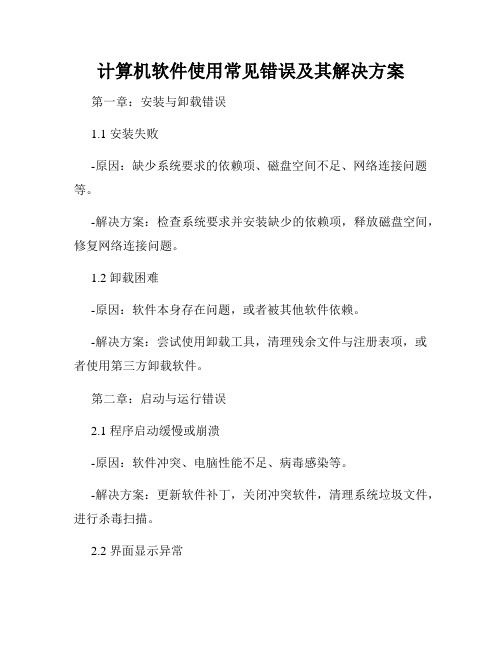
计算机软件使用常见错误及其解决方案第一章:安装与卸载错误1.1 安装失败-原因:缺少系统要求的依赖项、磁盘空间不足、网络连接问题等。
-解决方案:检查系统要求并安装缺少的依赖项,释放磁盘空间,修复网络连接问题。
1.2 卸载困难-原因:软件本身存在问题,或者被其他软件依赖。
-解决方案:尝试使用卸载工具,清理残余文件与注册表项,或者使用第三方卸载软件。
第二章:启动与运行错误2.1 程序启动缓慢或崩溃-原因:软件冲突、电脑性能不足、病毒感染等。
-解决方案:更新软件补丁,关闭冲突软件,清理系统垃圾文件,进行杀毒扫描。
2.2 界面显示异常-原因:显示器分辨率设置错误、显卡驱动问题、软件版本不兼容等。
-解决方案:调整显示器分辨率,更新显卡驱动,升级软件至最新版本。
第三章:操作与功能错误3.1 文件丢失或损坏-原因:误操作、硬件故障、病毒攻击等。
-解决方案:使用数据恢复软件或专业服务进行文件恢复,定期备份重要文件。
3.2 功能无法正常使用-原因:软件设置问题、设备驱动错误、操作系统冲突等。
-解决方案:检查软件设置与设备驱动,升级操作系统或软件,重新安装相关组件。
第四章:网络与连接错误4.1 网络连接失败-原因:网络配置错误、设备故障、网络供应商问题等。
-解决方案:检查网络配置,重启网络设备,联系网络供应商进行故障排查。
4.2 无法联网或访问特定网站-原因:网络设置错误、防火墙屏蔽、DNS解析错误等。
-解决方案:检查网络设置,关闭防火墙,清理DNS缓存,更换DNS服务器地址。
第五章:安全与隐私错误5.1 病毒或恶意软件感染-原因:下载不安全文件、打开垃圾邮件附件等。
-解决方案:安装杀毒软件,定期更新病毒库,避免下载不安全文件。
5.2 隐私泄露风险-原因:账户密码泄露、软件未及时更新等。
-解决方案:定期更改密码,使用强密码,定期更新软件补丁。
第六章:数据与存储错误6.1 数据丢失或损坏-原因:硬盘故障、操作失误、电源波动等。
安装工作总结:解决常见安装问题的方法及建议
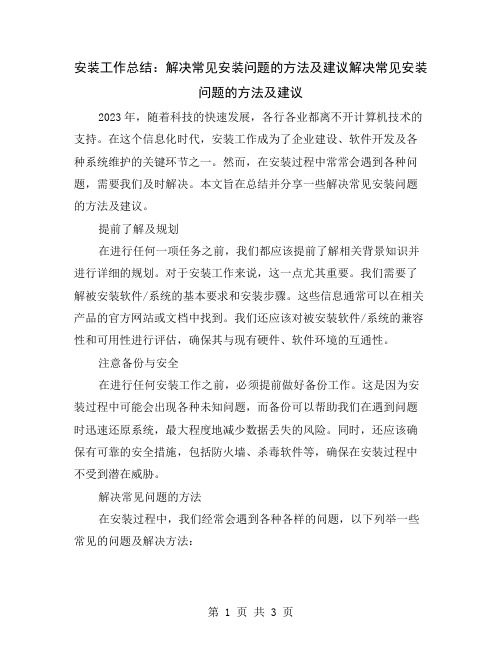
安装工作总结:解决常见安装问题的方法及建议解决常见安装问题的方法及建议2023年,随着科技的快速发展,各行各业都离不开计算机技术的支持。
在这个信息化时代,安装工作成为了企业建设、软件开发及各种系统维护的关键环节之一。
然而,在安装过程中常常会遇到各种问题,需要我们及时解决。
本文旨在总结并分享一些解决常见安装问题的方法及建议。
提前了解及规划在进行任何一项任务之前,我们都应该提前了解相关背景知识并进行详细的规划。
对于安装工作来说,这一点尤其重要。
我们需要了解被安装软件/系统的基本要求和安装步骤。
这些信息通常可以在相关产品的官方网站或文档中找到。
我们还应该对被安装软件/系统的兼容性和可用性进行评估,确保其与现有硬件、软件环境的互通性。
注意备份与安全在进行任何安装工作之前,必须提前做好备份工作。
这是因为安装过程中可能会出现各种未知问题,而备份可以帮助我们在遇到问题时迅速还原系统,最大程度地减少数据丢失的风险。
同时,还应该确保有可靠的安全措施,包括防火墙、杀毒软件等,确保在安装过程中不受到潜在威胁。
解决常见问题的方法在安装过程中,我们经常会遇到各种各样的问题,以下列举一些常见的问题及解决方法:1.安装失败:我们需要检查硬件是否满足被安装软件/系统的最低要求。
如果硬件满足要求,则可以检查网络连接是否良好,并确保所下载的安装包完整无损。
此外,还可以尝试使用管理员权限运行安装程序,或者尝试使用兼容模式进行安装。
2.激活问题:某些软件/系统需要激活才能正常使用,但激活过程可能出现问题。
我们可以尝试重新输入激活码,并确保网络连接稳定。
如果问题仍然存在,可以联系软件/系统提供商获取进一步支持。
3.兼容性问题:某些软件/系统可能与现有软件/硬件环境不兼容,导致安装失败或使用异常。
我们可以尝试更新相关软件/驱动程序,或者向软件/系统提供商咨询是否有适应新环境的更新版本。
安装后的建议安装工作完成后,我们还需要进行一些后续的配置和优化工作,以确保被安装软件/系统能够顺利运行并得到最佳性能。
freepbx使用及安装过程中的常见问题

freepbx使用及安装过程中的常见问题摘要:一、FreePBX简介1.FreePBX的定义2.FreePBX的作用3.FreePBX的应用场景二、FreePBX安装过程中的常见问题1.安装前的准备工作2.安装过程中的问题a.无法连接到数据库b.安装过程中出现错误提示c.安装完成后无法正常启动三、FreePBX使用过程中的常见问题1.无法进行通话2.通话质量不佳3.无法添加或删除用户4.无法进行系统设置四、解决FreePBX常见问题的方法1.检查网络连接2.重新安装或升级软件3.检查硬件设备是否正常4.检查系统日志5.寻求技术支持正文:FreePBX是一款非常受欢迎的电话系统,它可以帮助用户更好地管理电话业务。
但是,在安装和使用过程中,用户可能会遇到一些常见问题。
本文将为您介绍这些问题及解决方法。
一、FreePBX简介FreePBX是一个基于Asterisk开源电话系统的电话系统管理工具。
它可以帮助用户更好地管理电话系统,包括添加、删除和修改用户、配置电话线路、监控通话质量等。
FreePBX的应用场景非常广泛,包括公司、学校、政府机构等。
二、FreePBX安装过程中的常见问题在安装FreePBX之前,用户需要做好一些准备工作,例如安装好Asterisk、MySQL等软件。
如果这些软件没有安装好,可能会导致FreePBX 无法正常安装。
在安装过程中,用户可能会遇到无法连接到数据库、出现错误提示等问题。
这可能是因为用户没有正确配置MySQL数据库,或者FreePBX与MySQL之间的连接出现了问题。
用户可以检查MySQL的配置文件,确保数据库的连接信息是正确的。
还有一些用户在安装完成后无法正常启动FreePBX。
这可能是因为用户没有正确配置FreePBX的启动参数,或者FreePBX的依赖软件没有安装好。
用户可以检查FreePBX的配置文件,确保启动参数是正确的,同时检查依赖软件是否已经安装好。
三、FreePBX使用过程中的常见问题在使用FreePBX过程中,用户可能会遇到无法进行通话、通话质量不佳等问题。
计算机软件使用常见问题与解决办法汇总
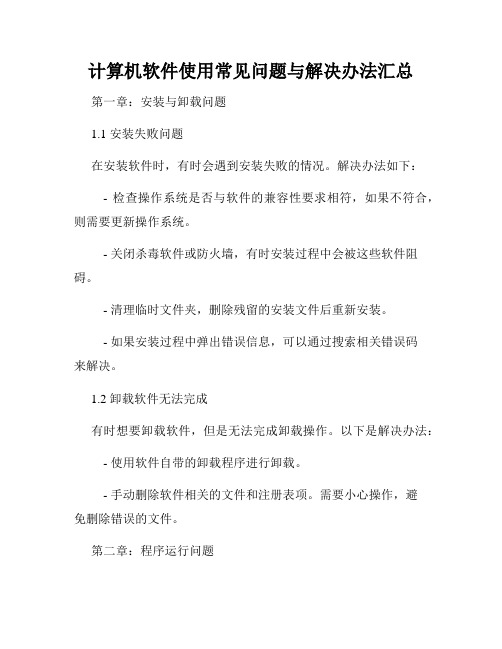
计算机软件使用常见问题与解决办法汇总第一章:安装与卸载问题1.1 安装失败问题在安装软件时,有时会遇到安装失败的情况。
解决办法如下: - 检查操作系统是否与软件的兼容性要求相符,如果不符合,则需要更新操作系统。
- 关闭杀毒软件或防火墙,有时安装过程中会被这些软件阻碍。
- 清理临时文件夹,删除残留的安装文件后重新安装。
- 如果安装过程中弹出错误信息,可以通过搜索相关错误码来解决。
1.2 卸载软件无法完成有时想要卸载软件,但是无法完成卸载操作。
以下是解决办法: - 使用软件自带的卸载程序进行卸载。
- 手动删除软件相关的文件和注册表项。
需要小心操作,避免删除错误的文件。
第二章:程序运行问题2.1 程序无法启动在运行软件时,有时会遇到程序无法启动的情况。
可以尝试以下解决办法:- 检查系统是否缺少必要的运行环境,如.NET Framework等。
如果缺少,需要安装相应的环境。
- 切换到兼容模式,将软件设置为与已知兼容的操作系统版本。
- 重新安装软件,有时软件安装过程中可能出现错误导致程序无法启动。
2.2 程序崩溃或运行缓慢当程序无故崩溃或者运行缓慢时,可以采取以下措施:- 更新软件版本,有时软件更新会修复一些程序崩溃或运行缓慢的问题。
- 检查系统硬件是否满足软件运行的要求,如内存、处理器等。
如果硬件不足,可能会导致程序运行缓慢或崩溃。
- 清理系统垃圾文件、优化系统性能,可以使用系统工具或第三方软件来进行清理和优化。
第三章:配置和设置问题3.1 无法连接到网络在软件中需要进行网络连接时,有时会无法连接到网络。
以下是解决办法:- 检查网络连接是否正常,重启路由器或者调整无线网络连接。
- 检查软件设置,确保网络连接方式和参数设置正确。
- 检查防火墙设置,将软件添加到信任列表中,避免被阻止。
3.2 无法保存设置或配置有时软件在保存设置或配置时会失败。
可以尝试以下解决办法: - 检查是否有管理员权限,确保能够对软件进行修改配置。
计算机软件的常见问题及解决方案
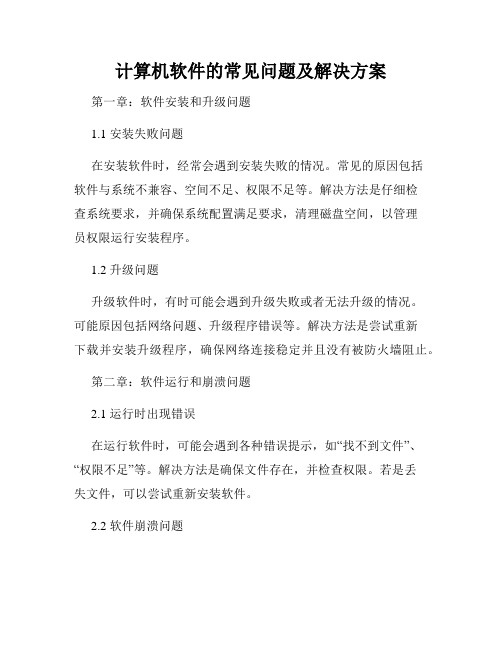
计算机软件的常见问题及解决方案第一章:软件安装和升级问题1.1 安装失败问题在安装软件时,经常会遇到安装失败的情况。
常见的原因包括软件与系统不兼容、空间不足、权限不足等。
解决方法是仔细检查系统要求,并确保系统配置满足要求,清理磁盘空间,以管理员权限运行安装程序。
1.2 升级问题升级软件时,有时可能会遇到升级失败或者无法升级的情况。
可能原因包括网络问题、升级程序错误等。
解决方法是尝试重新下载并安装升级程序,确保网络连接稳定并且没有被防火墙阻止。
第二章:软件运行和崩溃问题2.1 运行时出现错误在运行软件时,可能会遇到各种错误提示,如“找不到文件”、“权限不足”等。
解决方法是确保文件存在,并检查权限。
若是丢失文件,可以尝试重新安装软件。
2.2 软件崩溃问题软件可能会突然崩溃关闭,导致数据丢失。
这可能是由于内存不足、冲突或者编程错误引起的。
解决方法是确保电脑有足够的内存空间,关闭其他占用内存较多的软件,检查是否有软件冲突并更新软件版本。
第三章:软件功能问题3.1 功能无响应有时软件的某些功能可能无法正常响应。
这可能是由于资源不足、程序错误或数据损坏引起的。
解决方法是关闭其他占用资源的程序,尝试重新启动软件,并进行数据修复或重新导入。
3.2 功能使用困难有时新用户可能会在软件的使用过程中遇到困难。
这可能是因为没有正确理解软件的操作流程或者功能说明不够清晰。
解决方法是仔细阅读软件的用户手册或在线教程,并咨询其他有经验的用户或客服。
第四章:软件安全问题4.1 病毒和恶意软件感染软件可能会感染病毒和恶意软件,导致计算机系统受到威胁。
解决方法是定期更新杀毒软件,确保杀毒软件保持最新的病毒特征库,并避免下载和安装来路不明的软件。
4.2 数据泄露和隐私保护一些软件可能会泄露用户的个人信息,造成隐私安全隐患。
解决方法是使用有信誉和安全性保障的软件,并且不要泄露个人敏感信息,注意保护个人隐私。
第五章:软件兼容性问题5.1 硬件兼容性问题软件可能不兼容某些硬件设备,导致无法正常工作。
解决电脑软件安装和卸载问题

解决电脑软件安装和卸载问题在当今数字化的时代,电脑软件已经成为了我们日常生活和工作中不可或缺的一部分。
然而,随着软件的日益庞大和复杂,很多用户在安装和卸载软件时遇到了各种问题。
本文将介绍一些解决电脑软件安装和卸载问题的有效方法,帮助读者轻松应对这些常见的困扰。
一、电脑软件安装问题及解决方法无论是从网络下载还是通过光盘安装软件,都可能会出现一些安装问题。
下面列举了几种常见问题并提供了解决方法。
1. 安装程序无法运行或打开:这种情况通常是由于软件与操作系统版本不兼容所致。
解决办法是检查软件要求的操作系统版本,并确保系统满足要求。
如果软件不兼容,可以尝试寻找适用于当前系统的其他版本或替代产品。
2. 安装过程中出现错误提示:错误提示可能是由于缺少相关文件、磁盘空间不足或系统设置问题引起的。
在遇到错误提示时,可以尝试重新下载安装文件,确保文件完整且没有损坏。
另外,确保计算机硬盘有足够的可用空间,并检查是否有杀毒软件或防火墙干扰了安装过程。
3. 安装完成后软件无法正常运行:如果安装完成后软件无法正常运行,很可能是由于缺少依赖文件、配置错误或注册表损坏导致的。
解决这个问题的方法是尝试重新安装软件并确保按照正确的步骤进行配置。
如果问题仍然存在,可以尝试更新操作系统和相关驱动程序,或者联系软件开发商寻求技术支持。
二、电脑软件卸载问题及解决方法与安装软件问题一样,卸载软件时也可能会遇到各种困扰。
下面列举了一些常见问题并提供了解决方法。
1. 无法找到卸载程序:有些软件可能没有提供明确的卸载程序,导致用户无法轻松卸载。
在这种情况下,可以尝试使用操作系统自带的“添加/删除程序”或“应用程序和功能”功能进行卸载。
如果仍然无法解决,可以查看软件开发商的官方网站或联系他们的技术支持部门以获取更多帮助。
2. 卸载过程中出现错误或卡顿:在卸载软件时,有时会遇到错误提示或卡顿的情况。
这可能是由于其他程序正在使用相关文件,或者系统中存在冲突导致的。
软件常见问题解答与操作指南

软件常见问题解答与操作指南第一章:软件的安装与更新1.1 如何安装软件?在安装软件之前,首先需要下载合适的安装包。
通常情况下,官方网站会提供软件的下载链接。
下载完成后,运行安装包,按照提示一步一步完成安装过程即可。
1.2 如何更新软件?软件的更新通常会在官方网站或软件内提供。
大多数软件会在菜单或设置中提供“检查更新”功能,点击该按钮即可查询是否有新的版本可用。
如果有新版本可用,按照提示进行更新。
第二章:软件的使用与功能2.1 如何导入/导出数据?许多软件提供导入导出数据的功能,以便用户方便地备份或迁移数据。
通常在菜单或设置中可以找到相关选项,用户可以选择导入或导出所需的数据文件。
2.2 如何设置软件的常用选项?软件通常会提供一些常用选项供用户自定义,例如界面语言、字体大小、默认设置等。
这些选项通常可以在菜单或设置中找到,用户可以根据自己的需求进行设置。
2.3 如何实现软件的快捷操作?软件通常会提供一些快捷键或快捷操作,以方便用户快速进行操作。
用户可以在菜单或设置中找到相关选项,可以根据个人偏好进行设定并熟练使用。
第三章:软件常见问题解答3.1 软件出现闪退或卡顿怎么办?若软件出现闪退或卡顿现象,可以尝试以下解决方法:- 重新启动软件或电脑,有时候仅仅是系统或软件出现了暂时性的问题;- 更新软件至最新版本,新版本通常会修复一些已知的问题;- 关闭一些不必要的后台程序或服务,以确保软件运行时有足够的系统资源。
3.2 软件无法正常打开文件该怎么办?如果软件无法打开文件,可能是以下原因导致:- 文件格式不受支持,检查文件格式与软件支持的格式是否一致;- 文件受损,尝试重新下载或使用备份文件;- 软件版本不兼容,更新软件至最新版本。
3.3 数据无法保存或丢失了怎么办?如果数据无法保存或丢失了,建议进行以下操作:- 检查文件路径和权限,确保可写入数据的文件夹没有被修改或限制;- 备份数据,以防数据丢失;- 尝试恢复数据,有时候软件会提供数据恢复的选项。
五个常见的电脑软件安装问题解决方法

五个常见的电脑软件安装问题解决方法在使用电脑时,我们难免会遇到各种软件安装问题。
这不仅浪费了我们的时间,还影响了工作和娱乐体验。
然而,大部分软件安装问题都可以轻松解决。
本文将介绍五个常见的电脑软件安装问题,并提供有效的解决方法。
问题一:安装过程中出现错误提示当我们试图安装一个软件时,有时会遇到错误提示,如“无法找到文件”、“安装文件已损坏”等。
这可能是由于下载的安装文件不完整或损坏,或者是由于系统权限问题导致。
针对这些问题,我们可以采取以下解决方法:1. 重新下载安装文件:如果我们确定安装文件受损,可以尝试重新下载新的安装文件,并确保下载完成后进行安装。
2. 检查系统权限:在某些情况下,我们可能需要管理员权限才能成功安装软件。
右键点击安装文件,选择“以管理员身份运行”来解决权限问题。
问题二:安装过程卡在某个步骤或进度条不动有时在软件安装过程中,我们会发现安装进度条停止移动或卡在某个步骤。
这可能是由于系统资源占用过高或某些进程冲突造成的。
以下是几种可行的解决方法:1. 关闭不必要的进程和程序:在安装软件之前,可以尝试关闭其他运行的程序和后台进程,以释放系统资源,从而顺利完成安装。
2. 重新启动电脑:有时,重新启动计算机可以解决进程冲突问题。
在安装过程中出现问题时,可以尝试重新启动电脑,并重新开始安装。
问题三:安装完成后软件无法打开或运行不正常有时,尽管软件已经成功安装,但我们无法打开软件或软件无法正常运行。
这可能是由于系统兼容性问题、缺少依赖文件或软件版本不匹配等原因。
下面是一些解决方法:1. 检查系统兼容性:在下载和安装软件之前,我们应该先确认软件的系统要求和我们所使用的操作系统是否兼容。
如果软件与操作系统不兼容,我们可以尝试寻找替代版本或更新操作系统。
2. 安装所需的依赖文件:某些软件需要依赖于其他组件或运行库才能正常运行。
在安装软件之前,我们应该检查软件的说明或官方网站,看是否需要下载和安装额外的依赖文件。
计算机软件的常见问题及解决办法

计算机软件的常见问题及解决办法第一章:安装问题在使用计算机软件的过程中,用户经常会遇到安装问题。
安装问题可能包括无法找到安装文件、安装过程中出现错误、安装过程中遭遇崩溃等等。
针对这些问题,下面将给出一些解决办法。
1.1 无法找到安装文件有时候用户可能下载了软件但找不到安装文件。
解决办法是在下载的文件夹中进行搜索,或者重新下载并指定下载路径。
同时,用户也可以检查是否将文件保存在默认下载文件夹中。
1.2 安装过程中出现错误安装过程中出现错误可能是由于文件损坏、版本不匹配等原因。
解决办法是重新下载软件并确保下载的文件完整无损。
此外,还可以尝试更换下载渠道,例如使用官方网站下载软件。
1.3 安装过程中遭遇崩溃有时候在安装软件的过程中,程序可能会突然崩溃。
解决办法一般是重新启动计算机,然后再次尝试安装。
如果问题仍然存在,用户可以尝试使用其他安装程序进行安装,例如使用兼容性模式。
第二章:性能问题计算机软件在运行过程中可能会出现性能问题,比如运行速度慢、卡顿等等。
下面将给出一些解决办法。
2.1 清理临时文件临时文件会占用计算机的内存和存储空间,导致软件运行变慢。
解决办法是定期清理临时文件。
用户可以使用系统自带的磁盘清理工具或第三方工具进行清理。
2.2 关闭不必要的后台进程后台进程会占用计算机的资源,导致软件运行速度下降。
解决办法是关闭不必要的后台进程。
用户可以使用任务管理器查看并关闭不需要的进程。
2.3 更新软件版本软件开发商会不断优化软件性能,并发布新的版本。
解决办法是及时更新软件版本,从而享受更好的性能和使用体验。
第三章:兼容性问题计算机软件与操作系统、硬件等环境的兼容性问题是常见的。
下面将给出一些解决办法。
3.1 确保软件与操作系统匹配某些软件只能运行在特定操作系统上,因此在安装软件之前,用户应该确保软件与操作系统相匹配。
如果不匹配,需要重新选择适合的软件或升级操作系统。
3.2 检查硬件要求软件通常有一定的硬件要求,用户在使用软件之前应该检查自己的计算机是否满足这些要求。
计算机软件使用中的常见问题与解决方案

计算机软件使用中的常见问题与解决方案第一章:安装与卸载问题第一节:安装问题计算机软件的正确安装是使用软件的前提条件,然而,很多用户在安装软件时可能会遇到一些问题。
1. 安装失败:安装软件时经常会出现安装失败的情况,这可能是由于软件版本与操作系统不兼容、系统文件缺失、硬盘空间不足等原因所致。
解决方案可以尝试安装其他版本的软件、修复系统文件或者清理硬盘空间。
2. 安装卡顿:有时候软件的安装过程可能会出现卡顿现象,导致安装时间变长。
可以尝试关闭其他程序、暂停或取消不必要的安装步骤来解决卡顿问题。
第二节:卸载问题正确卸载软件对于电脑的性能和稳定性很重要,但是有时候用户在卸载软件时会遇到一些问题。
1. 卸载失败:某些软件可能无法通过正常途径卸载,这可能是由于软件本身存在问题或者与其他软件冲突所致。
可以尝试使用专门的软件卸载工具来解决卸载失败问题。
2. 卸载残留:有时候卸载软件后,还会在计算机中残留一些无法删除的文件和注册表项,造成系统垃圾。
可以使用系统自带的"添加或删除程序"进行卸载,然后再手动删除残余文件和注册表项。
第二章:性能与速度问题第一节:运行速度慢很多用户在使用计算机软件时会遇到运行速度慢的问题,这可能会影响工作效率。
1. 系统优化:定期清理计算机中的垃圾文件、优化启动项、卸载不常用的软件、增加硬盘空间、优化系统设置等都可以改善计算机的运行速度。
2. 软件升级:及时升级软件版本可以获得更好的稳定性和性能,提升软件的运行速度。
第二节:闪退或卡顿软件闪退和卡顿是常见的问题,可能会使用户无法正常使用软件。
1. 内存不足:运行某些大型软件时,可能会导致计算机内存不足,从而导致卡顿或闪退。
可以在任务管理器中查看运行内存占用情况,并关闭一些不必要的程序来释放内存。
2. 软件冲突:某些软件可能与系统或其他软件之间存在冲突,导致闪退或卡顿。
可以尝试关闭其他正在运行的程序,通过任务管理器来查找冲突软件。
Windows电脑中常见的软件安装和卸载问题解决方法

Windows电脑中常见的软件安装和卸载问题解决方法在使用Windows电脑时,我们经常会遇到软件安装和卸载的问题。
有时候安装一个软件可能会出现错误提示,而有时候卸载一个软件可能会遇到无法完全删除的情况。
本文将介绍一些常见的软件安装和卸载问题,并提供相应的解决方法。
一、软件安装问题解决方法1. 安装过程中出现错误提示在安装软件的过程中,有时候会遇到各种各样的错误提示,比如“无法找到指定的文件”、“内存不足”等。
这些错误提示通常是由于系统环境不兼容或者软件安装包损坏所导致的。
解决方法可以尝试以下几种:- 确保系统环境兼容:有些软件可能需要特定的系统版本或者硬件配置才能正常安装。
在安装软件之前,建议先查看软件的系统要求,确保自己的电脑符合要求。
- 重新下载安装包:有时候软件安装包可能会损坏,导致安装过程中出现错误。
可以尝试重新下载安装包,并确保下载的安装包完整。
- 关闭安全软件:有些安全软件可能会干扰软件的安装过程。
可以尝试临时关闭安全软件,然后重新安装软件。
2. 安装过程中卡住或者无响应有时候在安装软件的过程中,可能会出现安装过程长时间卡住或者无响应的情况。
这通常是由于系统资源不足或者软件安装包损坏所导致的。
解决方法可以尝试以下几种:- 关闭其他运行的程序:在安装软件之前,建议先关闭其他不必要的程序,释放系统资源,以确保安装过程的顺利进行。
- 重新下载安装包:有时候软件安装包可能会损坏,导致安装过程中出现卡住或者无响应的情况。
可以尝试重新下载安装包,并确保下载的安装包完整。
- 使用安全模式安装:有些软件可能与系统的其他组件冲突,导致安装过程卡住或者无响应。
可以尝试在安全模式下安装软件,以避免冲突。
二、软件卸载问题解决方法1. 无法完全删除软件有时候我们在卸载一个软件时,可能会遇到无法完全删除的情况,即使在控制面板中已经卸载了该软件。
这通常是由于软件残留文件或者注册表项没有被清除所导致的。
解决方法可以尝试以下几种:- 使用卸载工具:有些软件提供了专门的卸载工具,可以帮助用户完全删除软件。
电脑办公中的常见软件安装问题及解决方案
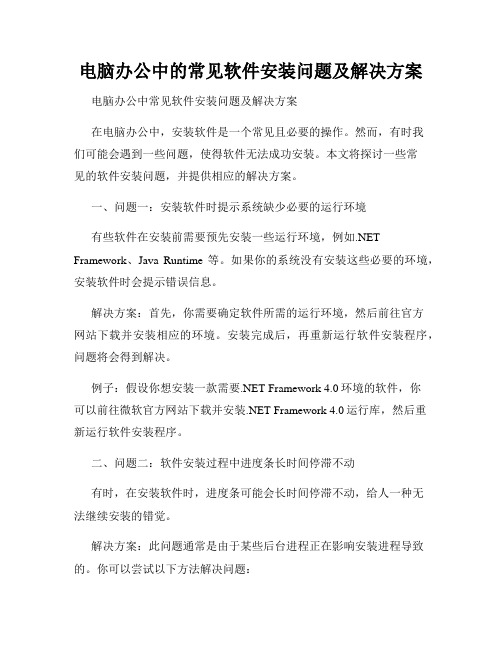
电脑办公中的常见软件安装问题及解决方案电脑办公中常见软件安装问题及解决方案在电脑办公中,安装软件是一个常见且必要的操作。
然而,有时我们可能会遇到一些问题,使得软件无法成功安装。
本文将探讨一些常见的软件安装问题,并提供相应的解决方案。
一、问题一:安装软件时提示系统缺少必要的运行环境有些软件在安装前需要预先安装一些运行环境,例如.NET Framework、Java Runtime等。
如果你的系统没有安装这些必要的环境,安装软件时会提示错误信息。
解决方案:首先,你需要确定软件所需的运行环境,然后前往官方网站下载并安装相应的环境。
安装完成后,再重新运行软件安装程序,问题将会得到解决。
例子:假设你想安装一款需要.NET Framework 4.0环境的软件,你可以前往微软官方网站下载并安装.NET Framework 4.0运行库,然后重新运行软件安装程序。
二、问题二:软件安装过程中进度条长时间停滞不动有时,在安装软件时,进度条可能会长时间停滞不动,给人一种无法继续安装的错觉。
解决方案:此问题通常是由于某些后台进程正在影响安装进程导致的。
你可以尝试以下方法解决问题:1. 关闭所有其他程序和窗口,以确保没有其他进程在影响安装程序。
2. 右键点击任务栏,选择“任务管理器”,在“进程”选项卡中结束所有与该软件相关的进程。
3. 重新启动电脑,并再次运行软件安装程序。
例子:假设你正在安装一款设计软件,安装过程中进度条停滞不动。
你可以先关闭其他程序和窗口,然后通过任务管理器结束所有与该软件相关的进程,最后重新运行安装程序。
三、问题三:软件安装后无法正常运行有时,软件安装完成后,我们发现无法正常运行软件,无法打开或崩溃。
解决方案:以下是一些常见的解决方案:1. 检查操作系统的兼容性:确保软件与你的操作系统兼容。
2. 重新安装软件:有时安装过程中可能出现错误,导致软件无法正常运行。
尝试卸载并重新安装软件,以解决问题。
3. 更新或升级软件:有时软件厂商会发布更新或修补程序来解决一些已知的问题。
- 1、下载文档前请自行甄别文档内容的完整性,平台不提供额外的编辑、内容补充、找答案等附加服务。
- 2、"仅部分预览"的文档,不可在线预览部分如存在完整性等问题,可反馈申请退款(可完整预览的文档不适用该条件!)。
- 3、如文档侵犯您的权益,请联系客服反馈,我们会尽快为您处理(人工客服工作时间:9:00-18:30)。
一、软件安装
1.软件如何下载?
答:请打开我们的技术支持论坛:/,登录以后,点击进入“贫困农户信息管理系统”版块,找到对应省的下载链接,点击下载。
2.在安装.NET Framework 3.5的时候,安装进度不动,电脑没有反应是什么问题?
答:由于.NET Framework 3.5文件比较大,安装会比较慢,不是电脑死机的问题,请耐心等待。
3.县表中存在灰色部分,无法选取进行数据录入,为什么?
答:灰色部分为由国家填写,已经内置在系统中。
4.户表中存在灰色部分(户主姓名),无法选取进行数据录入,为什么?
答:户主姓名由系统自动在户表中的家庭成员情况里面获取。
5.如何修改县、村表的数据?
答:选择相应的县、村级行政区,点击县情况表、村情况表按钮。在弹出的县情况表、村情况表窗口中直接进行修改。修改完毕后,点击保存。
序列号在论坛上有下载。
注册时序列号错误
提示序列号错误有下面三种情况:
1.序列号输入有误。
2.左边选择的地址跟序列号不符合。比如注册某乡镇,左边选择的是省,然后用乡镇序列号注册,这样会提示序列号错误。
3.Excel表中的序列号,点击复制的时候,可能会出现一个多余的符号‘,注册的时候请确认没有将这个符号输入进去。
3.软件一直不能完成安装,也不提示错误,出现如下图所示情况10分钟以上。(注意:正常安装.NetFrameWork需要5~8分钟,软件安装需要2~4分钟.)
在开始—设置—控制面板—管理工具—服务,确认Windows Installer服务已经启动并设置为“自动”。
4.提示“未将对象引用设置到对象的实例”或者“error 1001.Object reference not set to an instance of an object”。
6.提示如下错误
在XP系统下试图安装WIN7版本会出现以上错误。请重新下载XP版本进行安装。
7.其他问题
软件安装过程中的问题,绝大多数跟操作系统本身的配置有关。随着用户的增多,这类问题也会层出不穷,难以完全描述。如果您对计算机日常操作有一定了解,可以上网找下这些问题的解决方法自己动手解决。如果您不熟悉计算机操作,联系技术人员仍无法解决时,建议您重装系统。
五、数据上传
1.数据上传功能是如何使用?
答:现阶段,数据上传功能是县一级行政区使用,直接将县一级数据上传到国务院扶贫办的服务器上。
六、备份恢复
1.什么时候使用备份功能?
答:一般在首次进行数据录入以及后期进行大批量的数据录入、修改后,手动选择数据备份,可以最大程度上保证数据的完整性和正确性。
2.自动备份功能需要打开吗?
确认运行的安装程序为
而不是
确认操作系统为WindowsXP。WIN7系统请下载WIN7版安装包。
确认C盘空间1G以上。
5.提示“安装程序配置服务器失败”
如果系统上曾经安装过SQLServer或MS$MSDE版数据库,可能会出现以上提示,请确认这些软件的注册表信息已经清理干净。如果仍然无法处理,建议重装操作系统。
三、统计报表
1.统计报表可以导出或打印吗?
答:可以。选择相应地区、时间,需要生成的统计报表类型后,点击统计按钮。在自动生成的统计报表窗口中,上方有相关的按钮,可以进行统计报表的导出或打印。
四、导入导出
1.数据导入和导出怎么操作?
答:推荐大家使用信息管理部分的“导出本地区数据”来导出,使用导入导出部分的“导入本系统数据”来进行导入操作,一定要遵循“录多少导多少的”原则。比如,A乡有5个村,在某电脑上录入了3个村,导出的时候应该用“导出本地区数据”分别导出三个村的数据,不应该使用“导出本系统所有数据”。
一、
1、打开浏览器 ,将下面的网址复制到浏览器地址栏/index.php
如图:
2、进入论坛后,您需要注册、登陆后才能下载相关内容。注册链接在论坛窗口右上方。
如图:
在注册窗口输入相关信息,点击“下一步”。(看不见验证码请点击验证码输入框或“换一个”)
如图:
注册原因填写您所在单位,勾选“同意网站条款”后,点提交。
如图:
提交注册申请后,在没有通过审核之前,可能仍然有些下载操作不能进行。您在注册后,可以在我们的QQ群88560311,联系管理员帮您通过审核。
通过审核之后,您,可以登陆论坛下载相关资料了。
登陆过程如图:
点击登陆链接,在下面的对话框中输入您注册的用户名和密码,进行登陆。
二、
论坛资料主要放在“产品区”这一板块下。
Hale Waihona Puke 四、在没有安装软件的情况下,试图运行软件,会提示以上错误。确认正确安装后仍然出现上述错误,请在开始—设置—控制面板—管理工具—服务,确认MSSQL$MSDE4JDLK服务已启动并且属性为“自动”。
五、
1.2010.5.25版会出现以下逻辑错误:
2010.6.9版已经修复这个问题。网络通畅情况下,运行软件版本会自动升级到2010.6.9版。或者运行Upgrade.exe自动更新。
3.软件安装的时候,可以安装在c:盘吗?
答:软件安装请统一安装在d:下,不要安装在c:下,因为c:盘是系统盘,容易感染病毒等问题,造成数据的丢失。
4.在注册地区的时候,可以选择上级行政区注册吗?
答:在注册的时候,为了保证数据的统一性,请选择相应的行政区进行注册,不要跨级注册。
5.地区级别注册错误有什么影响?
2.数据汇总时会不会丢失数据?
答:系统在导入某个地区的数据时,会删除该地区的原来数据,请在导入之前做好数据备份工作,以防导入数据错误的时候发生数据丢失。
3.数据补录之后如何上报?
答:数据补录的时候,请在原数据上直接添加,确保您上报的是一份完整的数据。数据导出上报之后,上级部门在数据汇总的时候,会自动删除您原来上报的数据,以最后上报的为准。
答:建议打开自动备份功能,根据地区数据实际操作情况,选择不同的时间段进行备份。数据操作频繁的备份时间段可以选择每天或每周备份一次。
七、其他问题
序列号
第一次运行软件,需要用序列号进行注册。
注册分省、市、县、乡、村五个级别,各级用户分别注册相应级别。注册完成后,只能对该级别的数据进行管理。
乡、村级序列号与县级序列号相同。
注册级别错误
比如县级用户,注册了村级用户。这时可以将需要保留的数据导出,卸载软件,重新安装注册。或者联系技术支持工程师。
软件卸载
点击桌面左下角“开始”—“程序”—“贫困农户信息管理系统”—“卸载贫困农户信息管理系统”。
更新
网络通畅情况下,运行软件后(注册后)会自动升级。不能更新的用户可以上论坛下载手动更新包,将更新包中的文件覆盖到软件安装目录下。
运行Upgrade.exe自动更新。或者下载2010.6.9手动升级包,将更新包中的文件覆盖到软件安装目录下,再运行软件注册。
4.数据上传操作
安装并运行VPN客户端,插入电子KEY,点击“连接”。
输入密码(默认1234)后点击“登录”。
确认网络通畅情况下,如果出现以下提示,请点击“重拨”。
连接成功后,方能使用我们的软件进行数据上传。上传服务器IP尚未公布。
例如:甲县(乡)有3台电脑,下辖6个村。一台电脑录入A.B.C三个村的数据,第二台电脑录入D.E.F三个村的数据,第三台电脑进行全县的数据汇总。
7.序列号如何获取?
答:序列号会发送到省级扶贫办,再由省级扶贫办统一下发。
二、信息管理
1.同一个村可以多机录入吗?
答:不可以,会造成编码的重复。
2.如何进行多机数据录入?
答:举例说明,如某乡有A、B、C、D四个村,有两台电脑,都注册为乡级扶贫单位。在电脑1上录入A、B两村数据,在电脑2上录入C、D两村数据。录入完毕之后,电脑1上请在信息管理中,地区选中A村,再点击“导出本地区数据”,导出A村数据,然后再选中B村,点击“导出本地区数据”,导出B村数据。电脑2上的操作类似。四个村的数据分开导出后,到一个电脑上汇总即可。注意:多机录入的时候,请不要使用导入导出模块中的“导出本机所有数据,用于上报和汇总”,导出的数据不完整时,在汇总时会造成其他村的数据丢失。
QQ远程协助
有些问题可能难以描述清楚,这时可以使用QQ远程协助,让技术人员登录您的机器现场操作。
添加对方为好友后,在好友聊天界面,点击“应用”按钮。
在下拉框中选择“远程协助”即可向对方发送远程协助邀请。
点选确定,确认对方可以查看您的屏幕
最后点击“申请受控”,确认对方可以登录您的机器进行现场操作。
数据上传
县级用户可以将数据上传至国办服务器。
数据上传只到县一级用户。乡镇村级数据上报需要导出,然后送交上级单位汇总。
数据上传操作在第五章“软件使用中的问题”中有描述。
三、
1.出现如下图提示错误:
解决方法:
确认C盘可用空间在1G以上。
在开始—设置—控制面板—管理工具—服务,确认Windows Installer服务已经启动并设置为“自动”。
确认在任务管理器—进程中,确认没有Setup, msiexec等进程在运行。
2.出现如下图提示错误
解决方法:在任务管理器中结束sqlredis.exe、setupre.xex、MSIEXEC.EXE进程,重新安装。
脱贫管理是为快速更改贫困属性定义错误的农户而制作的,设定贫困线后,只显示贫困线下的脱贫户,和贫困线上的贫困户。
贫困指数
县、村贫困指数是在填写了县表或村表后软件自动生成的。计算过程参考《定稿20100409》中的《县表村表定稿.xls》中的《赋值表》表单。
上级单位在使用贫困人口分配时,可以看到下级单位的贫困指数。比如选择市级单位,点选贫困人口分配,输入一个名额后,点击分配即可看到下属县(填了县表的)的贫困指数。
不能自动升级的用户,可以上论坛下载手动更新包,将更新包中的文件覆盖到软件安装目录下。下载地址(需注册登录):/forumdisplay.php?fid=4
